La plupart des commandes Linux que vous rencontrez ne dépendent pas d'autres opérations pour que les utilisateurs libèrent leur plein potentiel, mais il existe un petit sous-ensemble d'outils de ligne de commande dont vous pouvez dire qu'ils sont inutiles lorsqu'ils sont utilisés indépendamment, mais deviennent indispensables ou incontournables. savoir lorsqu'il est utilisé avec d'autres opérations de ligne de commande. Un de ces outils est oui , et dans ce didacticiel, nous aborderons cette commande avec quelques exemples faciles à comprendre.
Mais avant cela, il convient de mentionner que tous les exemples fournis dans ce didacticiel ont été testés sur Ubuntu 16.04 LTS.
Linux oui commande
La commande yes de Linux génère une chaîne de manière répétée jusqu'à ce qu'elle soit tuée. Voici la syntaxe de la commande :
yes [STRING]...
yes OPTION
Et voici ce que dit la page de manuel à propos de cet outil :
Repeatedly output a line with all specified STRING(s), or 'y'.
Les exemples de type questions-réponses suivants devraient vous donner une meilleure idée de l'utilisation de oui.
Q1. Comment fonctionne la commande oui ?
Comme l'indique la page de manuel, la commande yes produit une sortie continue :"y" par défaut, ou toute autre chaîne si elle est spécifiée par l'utilisateur. Voici une capture d'écran qui montre la commande yes en action :

Je n'ai pu capturer que la dernière partie de la sortie car la fréquence de sortie était si rapide, mais la capture d'écran devrait vous donner une bonne idée du type de sortie produit par l'outil.
Vous pouvez également fournir une chaîne personnalisée pour la commande yes à utiliser dans la sortie. Par exemple :
yes HTF
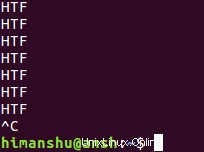
Q2. Où la commande oui aide l'utilisateur ?
C'est une question valable. La raison étant, d'après ce que oui fait, il est difficile d'imaginer l'utilité de l'outil. Mais vous serez surpris d'apprendre que oui peut non seulement vous faire gagner du temps, mais aussi automatiser certaines tâches banales.
Par exemple, considérez le scénario suivant :
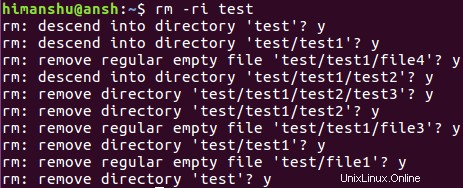
Vous pouvez voir que l'utilisateur doit taper 'y' pour chaque requête. C'est dans des situations comme celles-ci que le oui peut aider. Pour le scénario ci-dessus en particulier, vous pouvez utiliser yes de la manière suivante :
oui | test rm -ri

Ainsi, la commande s'assurait que l'utilisateur n'ait pas à écrire 'y' à chaque fois que rm le demandait. Bien sûr, on pourrait dire que nous aurions pu simplement supprimer l'option '-i' de la commande rm. C'est vrai, j'ai pris cet exemple car il est assez simple pour faire comprendre aux gens les situations dans lesquelles oui peut être utile.
Un autre scénario - et probablement plus pertinent - serait lorsque vous utilisez le fsck commande, et ne voulez pas entrer 'y' chaque fois que le système vous demande la permission avant de corriger les erreurs.
Q3. Est-il utile de oui lorsqu'il est utilisé seul ?
Oui, il y a au moins une utilisation :indiquer dans quelle mesure un système informatique gère une grande quantité de charges. La raison étant que l'outil utilise un processeur à 100% pour les systèmes dotés d'un seul processeur. Si vous souhaitez appliquer ce test sur un système avec plusieurs processeurs, vous devez exécuter un processus oui pour chaque processeur.
Q4. Quelles options de ligne de commande offre yes ?
L'outil propose uniquement des options de ligne de commande génériques :--help et --version. Comme les noms l'indiquent. le premier affiche des informations d'aide relatives à la commande, tandis que le second affiche des informations relatives à la version.
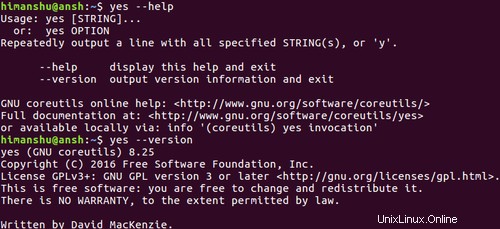
Conclusion
Alors maintenant, vous conviendrez qu'il pourrait y avoir plusieurs scénarios où la commande yes serait utile. Il n'y a pas d'options de ligne de commande uniques à oui, donc effectivement, il n'y a pas de courbe d'apprentissage associée à l'outil. Juste au cas où vous en auriez besoin, voici la page de manuel de la commande.